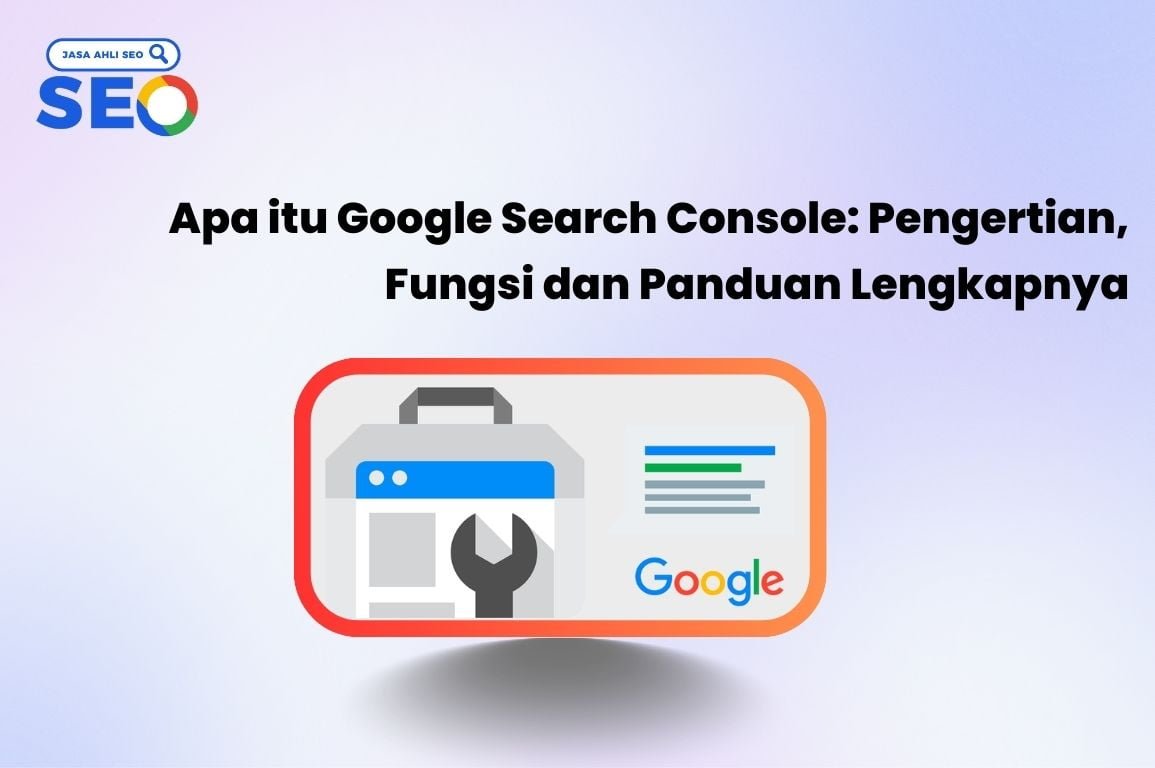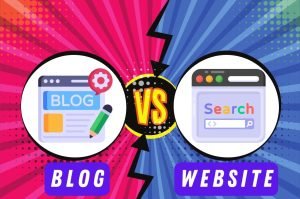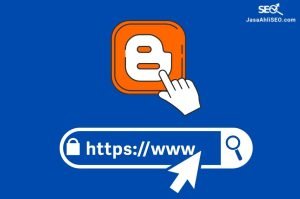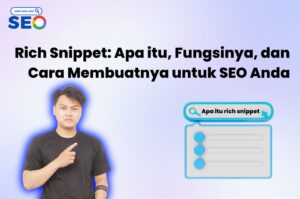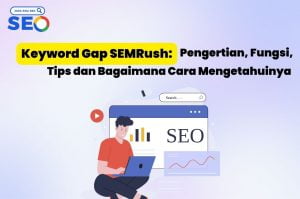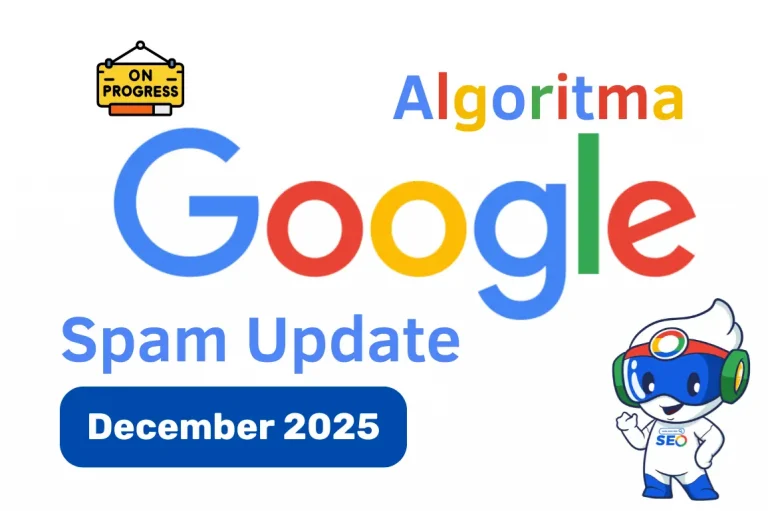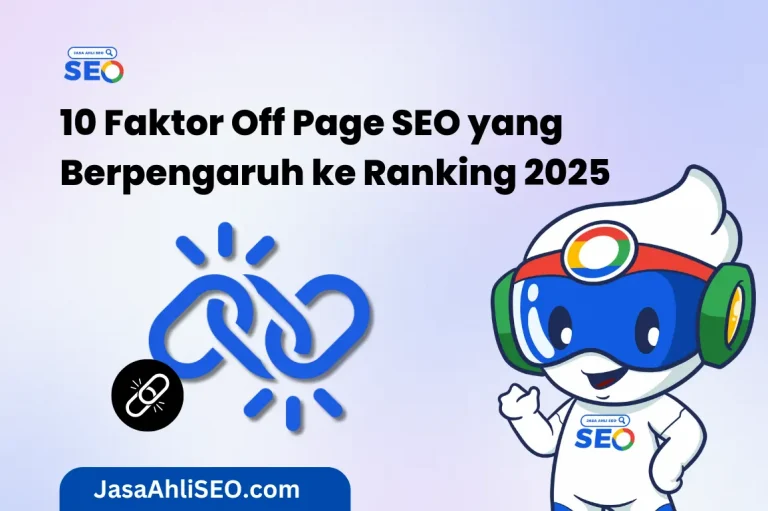Google Search Console atau biasa disebut GSC adalah alat untuk mengidentifikasi performa situs web yang penting dikenal pengelola pegiat digital. Dulunya tools ini dinamakan Google Webmaster. Meskipun sudah berubah nama, tujuan dan fungsinya tetap sama. Yakni, memudahkan para pengelola website dalam mendapatkan banyak lalu lintas di tiap laman kontennya.
Daftar isi
ToggleApa itu Google Search Console?
Secara sederhana, pengertian Google Search Console adalah alat untuk mengoptimasi hasil pencarian di peramban Google. Alat ini dapat digunakan tanpa biaya untuk memonitor kinerja situs web secara organic atau alami.
Selain performa, berbagai hal yang berkaitan dengan SEO (Search Engine Optimization) juga dapat dilihat insight-nya di sini. Mulai dari backlink, performa loading pada perangkat mobile, jumlah click through rate, hingga risiko adanya masalah yang mungkin terjadi.
Fungsi Google Search Console
Untuk Anda yang ingin tahu lebih lengkap fungsi dari alat SEO dari Google ini, di bawah terdapat informasinya. Langsung saja, berikut selengkapnya:
- Mengecek performa website agar tiap halaman mempunyai ranking di SERP.
- Inspeksi link konten untuk memastikan tidak ada URL bermasalah.
- Mengidentifikasi backlink agar tidak ada risiko serangan virus ataupun malware pada situs.
- Mengirim sitemap website untuk memudahkan mesin pencari ketika melakukan indexing.
- Menghapus link yang bermasalah agar tidak diindeks Google dan meminimalisir risiko down rate.
- Menemukan kata kunci paling populer di laman situs web yang dikelola.
- Mendapatkan informasi tentang halaman yang sebaiknya segera dioptimasi.
- Mengetahui informasi seputar pengunjung untuk meningkatkan kualitas situs web.
- Mengidentifikasi masalah keamanan di situs web.
Panduan Lengkap Menggunakan Google Search Console
Mengingat banyaknya fungsi dari alat ini jelas menjadikannya sangat penting digunakan. Jika Anda ingin menggunakan tool ini, langsung saja simak panduan lengkap berikut dan ikuti tahapan-tahapannya:
1. Daftarkan Situs Web di Halaman Google Search Console
Untuk melakukan pendaftaran, mulailah dengan masuk ke akun Google, kemudian tap menu “Webmaster Tools”. Selanjutnya, klik “Add Property” untuk menambahkan situs web Anda.
Berikutnya, pilih tombol “Website” yang terdapat di menu drop-down dan masukkan URL situs Anda. Klik “Lanjutkan” dan pilih metode verifikasinya.
2. Verifikasi Domain
Sebagai informasi, terdapat beberapa cara verifikasi yang bisa dilakukan, yakni dengan mengunggah file HTML atau menggunakan meta tag HTML. Ada juga metode menggunakan penyedia nama domain dan kode tracking Google Analytics.
Pilih salah satunya, lalu lakukan verifikasi di halaman search console. Setelah berhasil, Anda harus menunggu beberapa saat untuk melihat performa situs web secara keseluruhan.
3. Tentukan Negara Target
Bagi Anda yang ingin mengoptimasi situs web di lokasi tertentu, pastikan memilih negara target setelah berhasil mendaftar. Caranya, masuk menu “Search Traffic” dan pilih tab “International Targeting”. Kemudian, pilih “Country” dan tentukan lokasi yang ingin dioptimasi.
Perlu diketahui, cara ini dapat membantu meningkatkan potensi kunjungan yang Anda targetkan. Ini sangat berguna untuk pemilik situs web bisnis. Meskipun begitu, harus diketahui juga jika fitur ini tidak menjadikan website Anda hanya muncul di satu lokasi.
Jelasnya, ketika seseorang di luar lokasi targeting mencari domain ataupun konten yang ada di situs Anda, website akan tetap muncul.
3. Tambahkan Sitemap XML Website
Jika langkah tadi bersifat opsional, cara ketiga ini sebaiknya dilakukan agar semua konten penting di situs web bisa di-index. Jika Anda belum tahu, sitemap XML adalah file yang berisi URL konten di situs web. Anda bisa membuatnya dan menentukan mana saja konten yang sebaiknya ada di sitemap untuk di-index.
Jika sudah memiliki file yang dimaksud, langkah selanjutnya yakni menambahkan file tersebut ke Google Search Console bisa dimulai dengan mengunduh plugin Google XML
4. Analisis Performa Situs
Jika ingin menganalisis performa situs web, Anda bisa masuk ke menu “Performance”. Kemudian, periksa matriks yang ada dan klik tiap menu dengan keterangan informasi yang ingin Anda ketahui.
Misalnya, untuk melihat page rank maka klik tab tersebut, begitu juga dengan informasi CTR, impresi, dan lain sebagainya. Setelah melihat semua datanya, Anda bisa melakukan analisis lanjutan.
5. Cek Performa Situs pada Mobile Device
Saat ini, jumlah pengguna internet paling banyak dari kalangan mobile user. Jadi, pastikan untuk membuat situs web Anda bersifat mobile-friendly supaya mudah diakses di perangkat target pengunjung.
Sebelum menjadikannya mobile-friendly, Anda bisa mengecek kualitasnya lebih dulu dengan masuk ke menu utama di Google Search Console. Lalu, pilih opsi “Enhancement”, teliti data yang ditampilkan dan cermati bagian mana saja yang menunjukkan isu error.
6. Bandingkan Performa Konten dalam Website
Selain analisis performa website secara keseluruhan, tool ini pun bisa dipakai untuk membandingkan kualitas tiap konten yang ada. Langkah ini berguna untuk mengetahui seperti apa halaman yang baik dan sebaliknya. Dengan informasi tersebut, Anda bisa mengoptimasi konten lainnya agar performanya sama berkualitas.
Adapun cara untuk melihat performa tiap konten bisa dimulai dengan memilih opsi “New” di laman Search Result GSC. Kemudian, pilih “Page dan opsi compare”. Terakhir, masukkan link dari laman konten yang ingin Anda bandingkan dan lakukan perbandingan.
7. Ketahui Kata Kunci yang Potensial
Pada Search Console juga terdapat fitur untuk mengetahui kata kunci yang potensial. Untuk memanfaatkan fiturnya, Anda bisa masuk ke menu “Performance”. Kemudian, temukan kata kunci lain yang relevan dengan konten situs web Anda.
8. Daftarkan Laman Konten untuk Pengindeksan Lebih Cepat
Guna memastikan tiap konten di situs web dapat di-index secara keseluruhan, Anda bisa mendaftarkannya. Caranya, masuk ke laman “Inspection” dan input URL yang ingin diinspeksi.
Terakhir, klik “Request Indexing” untuk meminta mesin pencari melakukan pengindeksan ke konten tersebut.
9. Cek Laman yang Diindeks
Sebelum memasukkan link halaman yang ingin di-index, Anda juga bisa mengecek mana saja yang sudah terindeks lebih dulu. Dengan begitu, URL yang dimasukkan ke laman request indexing dipastikan tepat. Jadi, semua konten situs web Anda akan terindeks semuanya.
Sebagai informasi, cara untuk mengecek laman mana saja yang sudah di-indeks di antaranya, masuk ke opsi “Coverage” dulu. Kemudian, lihat laman mana yang masuk ke bagian error. Bagian tersebut yang bisa Anda pakai untuk menggunakan fitur request indexing.
10. Analisis Masalah Keamanan di Situs Web
Google Search Console juga bisa digunakan untuk menganalisis masalah pada situs web pengguna. Adapun cara untuk melakukannya, Anda bisa masuk ke menu “Security and Manual Actions” lebih dulu. Lalu, klik tab “Security Issue” dan analisis hasilnya.
11. Menambahkan User Lain di Akun GSC
Bagi Anda yang memiliki tim untuk mengelola akun Google Search Console, Anda bisa menambahkan pengguna pada platform ini. Caranya cukup mudah, langsung saja masuk ke menu “Settings” dan pilih “Users and Permissions”, lalu pilih “Add User”.
Terakhir, masukkan alamat email anggota lain yang ingin ditambahkan ke platform analisis SEO Google ini. Kemudian, Anda bisa memilih opsi “Full Permissions” untuk mengizinkan akses keseluruhan pada pengguna lain. Sementara itu, jika ingin memberikan akses sebagian, Anda bisa memilih “Restricted Permissions”.
Jika berhasil, pemilik alamat surel akan mendapatkan email dari Google Search Console. Pengguna baru bisa mengakses akun alat ini dengan klik tautan yang terdapat di email tersebut.
Sudah Paham Apa itu Google Search Console?
Itulah ulasan seputar alat analisis situs web yang dihadirkan Google dan dapat digunakan secara gratis. Sebagai informasi, penggunaan Google Search Console ini memang tidak bisa dikatakan mudah. Terlebih untuk pemula.
Oleh karena itu, Anda bisa menggunakan jasa ahli SEO apabila ingin mendapatkan performa meningkat pada situs web. Ini merupakan penyedia Jasa SEO terpercaya yang dibekali dengan tim ahli untuk menaikan ranking website melalui teknik terbaik. Kunjungi www.jasaahliseo.com untuk berkonsultasi mengenai permasalah situs ayng Anda alami.
Menariknya, jasa ini dapat mengoptimasi kata kunci, performa konten, kualitas loading di berbagai device, dan lain sebagainya. Hubungi segera untuk tahu informasi lebih jelas.